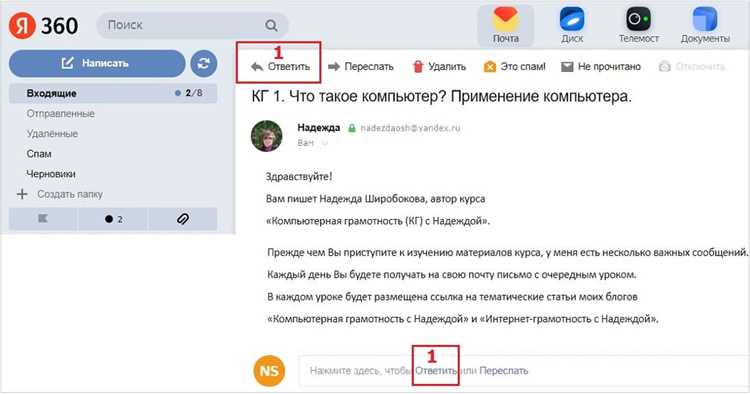
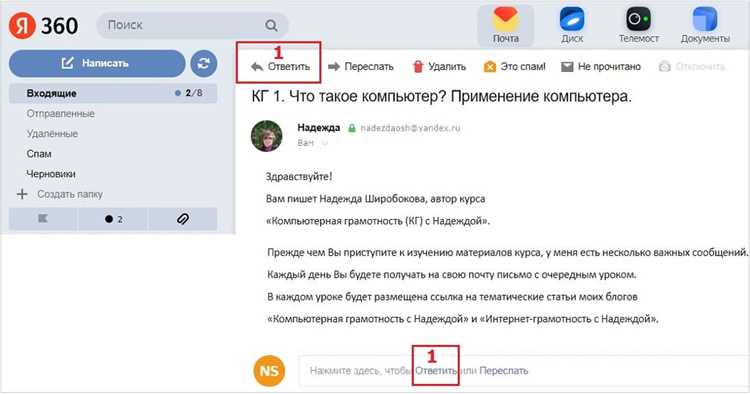
Отправка письма по электронной почте — это один из основных способов общения в нашем современном мире. При этом важно знать, как правильно составить и отправить письмо, чтобы оно достигло адресата и было прочитано вовремя. В этой инструкции мы покажем, как отправить письмо по электронной почте Mail шаг за шагом.
Первым шагом перед отправкой письма является открытие почтового клиента Mail на вашем устройстве. Если у вас еще нет учетной записи, вам потребуется зарегистрироваться. После входа в почтовый клиент, вы попадаете на главную страницу, где можно увидеть список полученных писем и другие функциональные возможности.
Для отправки нового письма вам нужно нажать на кнопку «Написать» или «Создать новое письмо». После этого откроется окно создания нового письма. Здесь вы найдете поля «Кому», «Тема» и «Текст письма».
В поле «Кому» введите адрес электронной почты получателя. Обязательно убедитесь, что вы правильно вводите адрес, чтобы письмо не осталось недоставленным. Затем заполните поле «Тема» — введите краткое название вашего письма, чтобы получатель смог понять о чем оно. В поле «Текст письма» можно ввести основное сообщение для получателя. Вы можете форматировать текст, добавить ссылки, изображения и другие вложения.
Как создать новое письмо в почтовом сервисе Mail
Шаг 1: Вход в почтовый сервис
Первым шагом для создания нового письма в почтовом сервисе Mail является вход в ваш аккаунт. Откройте веб-браузер и перейдите на официальный сайт Mail. Введите вашу учетную запись электронной почты и пароль, затем нажмите кнопку «Войти» для входа в вашу почту.
Шаг 2: Выбор «Новое письмо»
После успешного входа в вашу почту вы будете перенаправлены на главную страницу. В верхнем углу экрана вы увидите кнопку «Новое письмо» или символ письма с плюсом. Нажмите на нее, чтобы перейти к созданию нового письма.
Шаг 3: Заполнение полей
Теперь вы окажетесь на странице создания нового письма. Заполните необходимые поля, такие как адрес получателя (введите его электронный адрес), тема письма и основной текст сообщения. Вы также можете добавить вложения, если это необходимо.
Шаг 4: Проверка и отправка
После того, как вы заполнили все необходимые поля, убедитесь, что все данные введены правильно. Проверьте, что адрес получателя указан без ошибок и что тема письма отражает его содержание. После этого нажмите кнопку «Отправить», чтобы отправить новое письмо.
Создание нового письма в почтовом сервисе Mail не составляет большого труда, если вы следуете этим простым шагам. Пользуйтесь этой инструкцией, чтобы отправлять сообщения быстро и эффективно.
Как указать адрес получателя электронного письма
Когда вы отправляете электронное письмо, важно правильно указать адрес получателя. Несоблюдение этого правила может привести к тому, что ваше письмо не достигнет нужного адресата.
Первым шагом при указании адреса получателя является ввод его электронной почты в поле «Кому» или «To». Необходимо убедиться в том, что вы правильно написали адрес электронной почты, чтобы избежать возможности отправки письма неправильному адресату. Для этого рекомендуется внимательно проверить написание адреса, а также использовать функцию автозаполнения, чтобы быть уверенным в правильности указанного адреса.
Кроме того, важно указать имя получателя перед адресом электронной почты. Например, вы можете написать «Дорогой Иван» или «Уважаемая Анна». Это поможет вашему письму выделиться среди других писем во входящих и сделает его более персонализированным.
В некоторых случаях, особенно при отправке письма официального письма или письма на работу, может понадобиться указать не только адрес получателя, но и дополнительные данные, такие как должность, название компании и адрес. Эта информация может быть указана после имени и адреса электронной почты получателя.
В целом, правильное указание адреса получателя включает в себя ввод правильного адреса электронной почты, указание имени получателя и, при необходимости, дополнительную информацию, которая может быть полезной для идентификации получателя. Обязательно проверьте правильность указанного адреса перед отправкой письма, чтобы быть уверенным в его успешной доставке.
Как заполнить тему письма
Вот несколько рекомендаций о том, как заполнить тему письма:
- Будьте конкретными: Постарайтесь включить в тему письма ключевые слова, отражающие его сущность. Например, вместо «Вопрос» используйте «Вопрос о дате проведения собрания». Это поможет получателю быстро оценить, насколько важно открыть письмо в данный момент или отложить его на потом.
- Используйте ключевые фразы: Если вам известно, что конкретная фраза или ключевое слово является важным для получателя, включите его в тему письма. Например, «Приглашение на встречу» или «Срочная информация по заказу №12345». Это поможет получателю легче управлять и классифицировать письма в своем почтовом ящике.
- Будьте корректными: Избегайте использования заголовков, которые могут быть восприняты неправильно или могут вызвать недоразумения. Оставьте эмоциональные оттенки и восклицательные знаки для содержания письма, а в теме пишите только основную информацию.
Как оформить текст письма
1. Тема письма: Перед тем, как начать писать текст письма, стоит придумать соответствующую тему. Она должна быть краткой и ясно отражать суть вашего сообщения.
2. Вступление: В начале письма следует приветствовать получателя и установить контекст общения. Начните письмо с вежливого приветствия и укажите ваше имя и должность.
3. Абзацы: Разделите ваше письмо на понятные абзацы. Каждый абзац должен содержать отдельную мысль или аргумент, чтобы облегчить чтение и понимание текста.
4. Пунктуация и грамматика: Обратите внимание на правильное использование пунктуации и грамматики. Проанализируйте каждое предложение и убедитесь, что оно написано грамотно и понятно.
5. Форматирование: Для выделения важной информации используйте курсив или жирный шрифт. Используйте списки, чтобы структурировать информацию и сделать ее более понятной.
6. Заключение: В конце письма обязательно поблагодарите получателя за его внимание и уделите время на ознакомление с вашим письмом. Закончите письмо прощальной фразой и своим именем.
Как добавить вложение в письмо
Отправка вложений с помощью электронной почты может быть очень полезной функцией, позволяющей передавать документы, фотографии и другие файлы другим людям. Чтобы добавить вложение к письму, следуйте этим простым инструкциям.
1. Откройте почтовый клиент и создайте новое письмо.
Первым шагом является открытие вашего почтового клиента и создание нового письма. Найдите кнопку «Новое письмо» или аналогичный элемент управления и щелкните на нем.
2. Найдите и выберите файл для вложения.
После открытия нового письма вы должны найти и выбрать файл, который хотите прикрепить. Обычно кнопка «Прикрепить файл» или иконка скрепки вызывает диалоговое окно, где вы можете выбрать файл на вашем компьютере или в другом месте.
3. Прикрепите выбранный файл к письму.
Выберите файл, который вы хотите прикрепить, и нажмите кнопку «Открыть» или аналогичную кнопку, чтобы добавить его в письмо. Обычно выбранный файл отобразится под полем текста вашего письма.
4. Проверьте и отправьте письмо с вложением.
Перед отправкой письма убедитесь, что выбранный файл отображается в списке вложений. Если необходимо прикрепить дополнительные файлы, повторите шаги 2-3. Когда все ваши вложения добавлены, проверьте текст вашего письма и нажмите кнопку «Отправить». Ваше письмо будет доставлено с прикрепленными файлами.
Как отправить письмо: пошаговая инструкция для электронной почты в Mail
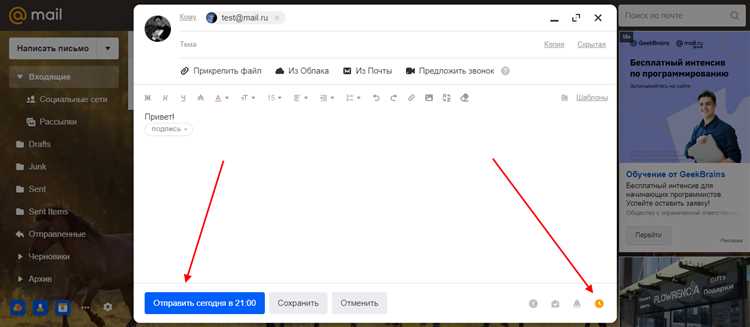
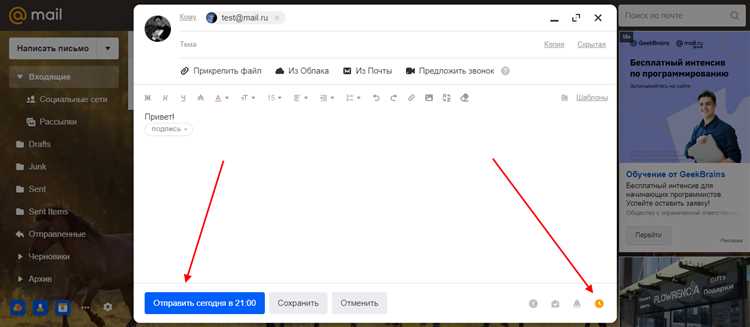
Шаг 1: Открыть почтовый клиент и авторизоваться
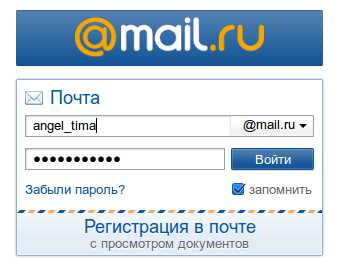
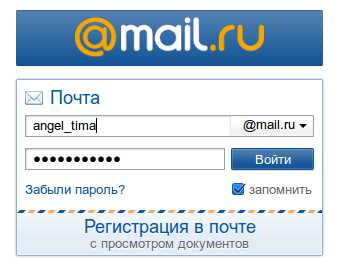
Для отправки письма вам необходимо открыть почтовый клиент, в данном случае – Mail. После открытия приложения вам потребуется авторизоваться, введя свои учетные данные – адрес электронной почты и пароль.
Шаг 2: Создать новое письмо
Когда вы вошли в свою почту, на рабочем столе вы увидите кнопку «Новое письмо». Нажмите на нее, чтобы создать новое письмо.
Шаг 3: Заполнить поля «Кому», «Тема» и «Текст сообщения»
В форме создания нового письма заполните поле «Кому» – введите адрес получателя вашего письма. Затем заполните поле «Тема» – введите краткое описание содержания вашего письма. Затем перейдите к полю «Текст сообщения» и введите основной текст вашего письма.
Шаг 4: Прикрепить файлы (при необходимости)
Если вам нужно прикрепить файлы к вашему письму, нажмите на кнопку «Прикрепить файлы» и выберите нужные файлы с вашего компьютера.
Шаг 5: Проверить письмо и отправить
Перед отправкой письма рекомендуется проверить его на наличие ошибок. Прочитайте текст вашего письма еще раз и удостоверьтесь, что все данные заполнены корректно. После проведения финальной проверки нажмите кнопку «Отправить».
Теперь вы знаете, как отправить письмо по электронной почте с помощью приложения Mail. Этот простой процесс позволит вам легко и быстро общаться через электронную почту.
Короткое описание
«Как отправить письмо» — это практическое руководство для всех, кто хочет научиться отправлять письма электронной почтой. В этой книге вы найдете полезные советы и инструкции по созданию, оформлению и отправке писем, а также узнаете, как правильно указывать адресата и тему письма. Книга подробно объясняет, как использовать электронную почту, а также как правильно составить и форматировать письмо. Она поможет вам создать профессиональное и эффективное письмо, которое будет доставлено адресату без проблем. Отправьте письма с уверенностью, используя советы из этой книги!
Вопрос-ответ:
Как отправить письмо?
Чтобы отправить письмо, вам необходимо воспользоваться почтовым сервисом или электронной почтой. Откройте свою почтовую службу или приложение электронной почты и создайте новое письмо. Введите адрес получателя, тему, текст сообщения и прикрепите необходимые файлы. После этого нажмите кнопку «Отправить» или аналогичную функцию, указанную в вашем почтовом сервисе.
Какие данные нужно указать в письме?
В письме необходимо указать адрес получателя, тему, текст сообщения, а также при необходимости прикрепить файлы или изображения. Адрес получателя должен содержать правильный почтовый адрес или адрес электронной почты.
Как прикрепить файлы к письму?
Чтобы прикрепить файлы к письму, воспользуйтесь функцией «Прикрепить файл» или аналогичной в вашей почтовой службе или электронной почте. Обычно эта функция представляет собой иконку скрепки или плюса. После того, как вы выберете нужные файлы на вашем компьютере или устройстве, они автоматически прикрепятся к письму.
Как узнать, что письмо успешно отправлено?
После отправки письма вы можете увидеть сообщение подтверждения, что письмо успешно отправлено. В большинстве случаев это сообщение появится на экране, либо вы получите уведомление на вашем устройстве с информацией о доставке письма. Также вы можете проверить свою папку «Отправленные» в своей почтовой службе или электронной почте, чтобы убедиться, что письмо было отправлено.
